Πώς να καθορίσει Προβλήματα συγχρονισμού iPhone
Πρόσφατα, έχουν αναφερθεί πολλοί χρήστες iPhoneiPhone δεν συγχρονίζει τα προβλήματα, συμπεριλαμβανομένης της συνεδρίας συγχρονισμού απέτυχε να ξεκινήσει, το iPhone, iPhone sync σφάλμα, το iTunes δεν μπορεί να διαβάσει τα περιεχόμενα του iPhone, και πολλά άλλα. Εάν είστε επίσης ένας από εκείνους τους χρήστες που αντιμετωπίζουν το ίδιο πρόβλημα, τότε έχετε έρθει στο σωστό μέρος. Υπάρχουν διάφορες μέθοδοι που μπορούν εύκολα να επιλύσουν το ζήτημα. Όποια και αν είναι η αιτία, σε αυτόν τον οδηγό, θα σας δείξουμε ποιες συμβουλές μπορείτε να χρησιμοποιήσετε για την επίλυση του iPhone που δεν θα συγχρονιστεί με το ζήτημα του iTunes.
- Συμβουλή 1: Χρησιμοποιήστε τη δωρεάν εφαρμογή TunesCare για την επιδιόρθωση του προβλήματος μη συγχρονισμού του iPhone
- Συμβουλή 2: Ενημερωθείτε στο νεότερο iTunes
- Συμβουλή 3: Κλείσιμο & Επανεκκίνηση του iTunes και εκτέλεση χειροκίνητου συγχρονισμού
- Συμβουλή 4: Επανεγκαταστήστε το iTunes
- Συμβουλή 5: Επανεκκινήστε τον υπολογιστή
- Συμβουλή 6: Επανεκκινήστε τη συσκευή iOS
- Συμβουλή 7: Δοκιμάστε την αντίθετη μέθοδο συγχρονισμού: USB ή Wi-Fi
- Συμβουλή 8: Δοκιμάστε μια διαφορετική θύρα USB & Καλώδιο USB
- Συμβουλή 9: Απενεργοποιήστε τις δυνατότητες της Apple Music
- Συμβουλή 10: Σκληρή επαναφορά της συσκευής iOS
- Συμβουλή 11: Επισκευή συστήματος iPhone χωρίς απώλεια δεδομένων
- Συμβουλή 12: Επαναφορά συσκευής (απώλεια δεδομένων)
Συμβουλή 1: Χρησιμοποιήστε τη δωρεάν εφαρμογή TunesCare για την επιδιόρθωση του προβλήματος μη συγχρονισμού του iPhone
Το πρώτο και πιο ισχυρό εργαλείο για να διορθώσετε το iTunesτο πρόβλημα συγχρονισμού δωρεάν χρησιμοποιεί το εργαλείο επιδιόρθωσης iTunes -Tenorshare TunesCare. Το λογισμικό έχει σχεδιαστεί ειδικά για χρήστες που αντιμετωπίζουν σφάλμα συγχρονισμού iTunes (όπως σφάλμα iPhone 14, σφάλμα συγχρονισμού iTunes 54 κ.λπ.). Είναι επαγγελματικό iTunes λογισμικό επισκευής που μπορεί να διορθώσει όλα τα θέματα iTunes και να συγχρονίσει τα προβλήματα με μερικά κλικ ενός κουμπιού.
Οδηγός για τον τρόπο αντιμετώπισης προβλημάτων συγχρονισμού του iTunes χρησιμοποιώντας το TunesCare:
Βήμα 1: Κατεβάστε και εγκαταστήστε το Tenorshare TunesCare από τον επίσημο ιστότοπό του στον υπολογιστή σας. Στη συνέχεια, συνδέστε το iPhone σας στον υπολογιστή χρησιμοποιώντας ένα ψηφιακό καλώδιο και επιλέξτε "Fix iTunes Sync Problems" επιλογή.

Βήμα 2: Στη συνέχεια, το λογισμικό θα αρχίσει να επιδιορθώνει τη βιβλιοθήκη του iTunes. Περιμένετε λίγα λεπτά μέχρι να ολοκληρωθεί η διαδικασία επισκευής. Μόλις ολοκληρωθεί, μπορείτε να εκτελέσετε το iTunes και να συγχρονίσετε τη συσκευή σας με το iTunes.
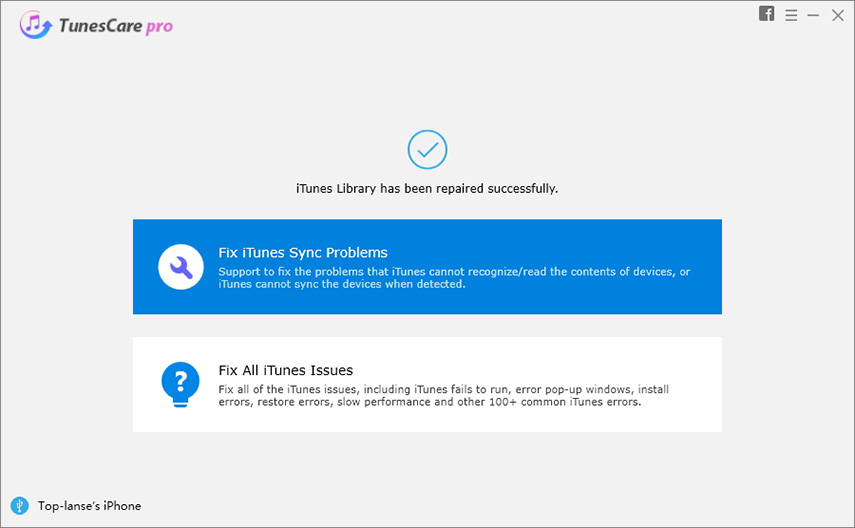
Αυτό είναι. Με απλά δύο κλικ, τα περισσότερα από τα προβλήματα συγχρονισμού iPhone μπορούν να διορθωθούν. Εάν το πρόβλημα επιμένει, μπορείτε να χρησιμοποιήσετε την προηγμένη λειτουργία "Fix All iTunes Issues" για να δώσετε στο iTunes μια νέα εγκατάσταση και διάγνωση.

Συμβουλή 2: Ενημερωθείτε στο νεότερο iTunes
Βεβαιωθείτε ότι έχετε ενημερώσει το iTunes σεη τελευταία έκδοση. Γενικά, οι χρήστες αντιμετωπίζουν το σφάλμα του iTunes λόγω της παλαιότερης έκδοσης. Επιπλέον, αν έχετε ένα νέο μοντέλο iPhone, τότε ίσως να μην λειτουργεί με την παλαιότερη έκδοση του iTunes. Με την απλή ενημέρωση του iTunes στην πιο πρόσφατη έκδοση, τα προβλήματα επιλύονται.
Για να ελέγξετε και να ενημερώσετε το iTunes στη νέα έκδοση, ακολουθήστε τα παρακάτω βήματα:
Βήμα 1: Για να ξεκινήσετε τη διαδικασία, εκτελέστε το iTunes στον υπολογιστή σας και μεταβείτε στην καρτέλα "Βοήθεια". Αν δεν βρείτε την καρτέλα "Βοήθεια", μεταβείτε στην καρτέλα "iTunes".
Βήμα 2: Στη συνέχεια, κάντε κλικ στο "Έλεγχος για ενημερώσεις" και αν υπάρχουν διαθέσιμες ενημερώσεις, στη συνέχεια κάντε λήψη και εγκαταστήστε το για να διορθώσετε το πρόβλημα.

Συμβουλή 3: Κλείσιμο & Επανεκκίνηση του iTunes και εκτέλεση χειροκίνητου συγχρονισμού
Μια άλλη συμβουλή που μπορείτε να δοκιμάσετε να διορθώσετε το συγχρονισμό iPhoneτα προβλήματα είναι απλά να σταματήσετε και να επανεκκινήσετε το iTunes και στη συνέχεια, ξανά προσπαθεί να συγχρονίσει το iPhone σας στο iTunes με το χέρι. Μερικές φορές, αυτή η μέθοδος λειτουργεί για να βγει από το σφάλμα συγχρονισμού iTunes.
Συμβουλή 4: Επανεγκαταστήστε το iTunes
Αν ο συγχρονισμός του iTunes αποτύχει και το κουμπί συγχρονισμού δεν είναι καθόλου διαθέσιμο, απλώς επανεκκινήστε τον υπολογιστή σας με το iTunes. Για να το κάνετε αυτό, ακολουθήστε τα παρακάτω βήματα:
Βήμα 1: Ανοίξτε το iTunes και συνδέστε το iPhone με τον υπολογιστή χρησιμοποιώντας ένα ψηφιακό καλώδιο.
Βήμα 2: Στη συνέχεια, μεταβείτε στην καρτέλα "Αποθήκες" και έπειτα πατήστε στο "Εξουσιοδότηση αυτού του υπολογιστή".

Συμβουλή 5: Επανεκκινήστε τον υπολογιστή
Εάν τα ζητήματα συγχρονισμού του iTunes δεν επιλυθούν μετάτην ενημέρωση του iTunes, το πιο εύκολο πράγμα που μπορείτε να κάνετε για να το διορθώσετε είναι απλά να κάνετε επανεκκίνηση του υπολογιστή σας. Όταν κάνετε επανεκκίνηση του υπολογιστή σας, όλες οι πρόσφατες αλλαγές εφαρμόζονται και αυτό μπορεί επίσης να διορθώσει το πρόβλημα που αντιμετωπίζετε τώρα.
Συμβουλή 6: Επανεκκινήστε τη συσκευή iOS
Ίσως υπάρχει κάποιο πρόβλημα στη συσκευή σας iOS. Σε αυτή την περίπτωση, πρέπει να προσπαθήσετε να επανεκκινήσετε το iPhone σας για να βγείτε από το πρόβλημα. Εάν υπάρχει πρόβλημα λογισμικού στη συσκευή σας που προκαλεί το iTunes να μην συγχρονίζεται με το πρόβλημα iPhone, η απλή επανεκκίνηση της συσκευής σας θα διορθώσει το πρόβλημα.
Στο iPhone 8 ή αργότερα:
Πατήστε και κρατήστε πατημένο το κουμπί έντασης προς τα κάτω / επάνω και πλευρικό κουμπίέως ότου δεν βλέπετε το ρυθμιστικό απενεργοποίησης, στη συνέχεια σύρετε το ρυθμιστικό για να απενεργοποιήσετε τη συσκευή και πάλι πατήστε και κρατήστε πατημένο το πλευρικό κουμπί για να το ενεργοποιήσετε ξανά.
Στο iPhone 7 ή νωρίτερα:
Πατήστε και κρατήστε πατημένο το επάνω ή το επάνω κουμπί έως ότου δεν βλέπετε το ρυθμιστικό απενεργοποίησης. Στη συνέχεια, σύρετε το ρυθμιστικό για να απενεργοποιήσετε τη συσκευή και πατήστε παρατεταμένα το επάνω ή το επάνω κουμπί για να το ενεργοποιήσετε ξανά.

Συμβουλή 7: Δοκιμάστε την αντίθετη μέθοδο συγχρονισμού: USB ή Wi-Fi
Εάν το ζήτημα δεν επιλυθεί, προσπαθήστε να αλλάξετετη μέθοδο συγχρονισμού. Εάν η μέθοδος συγχρονισμού USB δεν λειτουργεί για εσάς, χρησιμοποιήστε την επιλογή συγχρονισμού Wi-Fi. Παρομοίως, αν ο συγχρονισμός Wi-Fi δεν λειτουργεί, τότε πηγαίνετε για συγχρονισμό USB. Ακολουθούν τα βήματα σχετικά με τον τρόπο με τον οποίο μπορείτε να αλλάξετε τη μέθοδο συγχρονισμού.
Βήμα 1: Εκτελέστε το iTunes στο σύστημά σας και στη συνέχεια μεταβείτε στην καρτέλα "Σύνοψη" του τηλεφώνου σας.
Βήμα 2: Στη συνέχεια, επιλέξτε την επιλογή "Συγχρονισμός με αυτό το iPhone μέσω Wi-Fi" του συγχρονισμού Wi-Fi.

Συμβουλή 8: Δοκιμάστε μια διαφορετική θύρα USB & Καλώδιο USB
Ακόμα, αν το iPhone σας δεν συγχρονίζεται με το iTunes, δοκιμάστε μια διαφορετική θύρα USB και καλώδιο. Επειδή μπορεί να είναι πιθανό η θύρα ή το καλώδιο USB που χρησιμοποιείτε για συγχρονισμό να είναι κατεστραμμένη.
Συμβουλή 9: Απενεργοποιήστε τις δυνατότητες της Apple Music
Μερικές φορές, το iPhone δεν θα συγχρονιστεί με το iTunes επειδήΗ λειτουργία μουσικής Apple στο σύστημά σας είναι ενεργοποιημένη. Αν δεν μπορείτε να συγχρονίσετε τη μουσική της Apple με το iTunes στο iPhone, τότε μπορεί να συμβαίνει το γεγονός ότι η λειτουργία μουσικής της Apple εμποδίζει τη διαδικασία. Έτσι, σε αυτή την περίπτωση, είναι καλύτερο να το απενεργοποιήσετε.
Για να το κάνετε αυτό στο iPhone, μεταβείτε στην εφαρμογή ρυθμίσεων iPhone και, στη συνέχεια, απενεργοποιήστε τη λειτουργία Apple Music. Στο iTunes, μεταβείτε στις Γενικές προτιμήσεις και εδώ, καταργήστε την επιλογή του πλαισίου "Show Apple Music".

Συμβουλή 10: Σκληρή επαναφορά της συσκευής iOS
Μερικές φορές, το iTunes δεν θα συγχρονιστεί με το πρόβλημα του iPhone να επιλυθεί απλά κάνοντας μια σκληρή επαναφορά στη συσκευή σας iOS.
- Στο iPhone 8 ή αργότερα: Πατήστε και αφήστε το κουμπί αύξησης της έντασης γρήγορα και ακολουθήστε την ίδια διαδικασία με το κουμπί μείωσης της έντασης. Στη συνέχεια, πατήστε και κρατήστε πατημένο το πλευρικό κουμπί μέχρι να μην εμφανιστεί το λογότυπο της Apple.
- Στο iPhone 7 ή 7 Plus: Πατήστε και κρατήστε πατημένο το πλήκτρο έντασης προς τα κάτω και το πλάι μέχρι να μην εμφανιστεί το λογότυπο της Apple.
- Σε iPhone 6s ή νωρίτερα: Πατήστε και κρατήστε πατημένο το κουμπί τροφοδοσίας και του κουμπιού "Home" μέχρι να εμφανιστεί το λογότυπο της Apple.
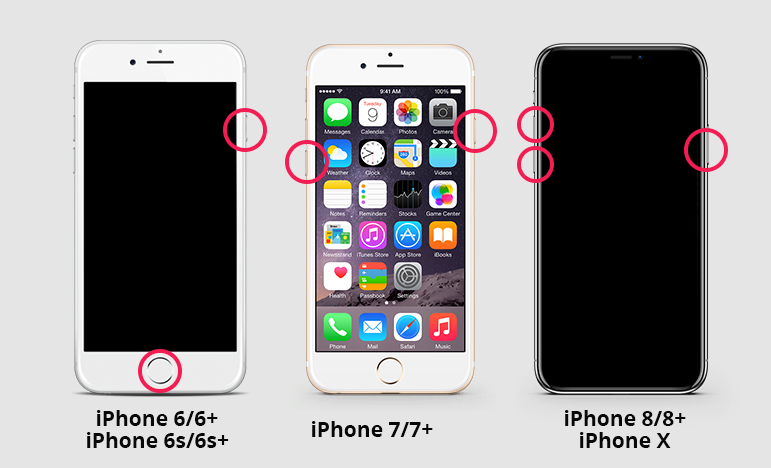
Συμβουλή 11: Επισκευή συστήματος iPhone χωρίς απώλεια δεδομένων
Δοκίμασαν όλες τις παραπάνω συμβουλές, αλλά αποτυγχάνουν να διορθώσουν το iPhoneπροβλήματα συγχρονισμού; Το πρόβλημα μπορεί να μην υπάρχει στο iTunes, είναι το σύστημα iPhone που έχει κάτι λάθος. Εάν ναι, μπορείτε να επισκευάσετε το iPhone σύστημα με το Tenorshare ReiBoot. Μπορεί να βοηθήσει στην ανάκτηση του συστήματος iOS χωρίς απώλεια δεδομένων για να διορθώσει το iPhone δεν συγχρονίζεται με το iTunes και πολλά άλλα ζητήματα του συστήματος iOS όπως η μαύρη οθόνη του iPhone, το iPhone δεν θα ενεργοποιηθεί, η λειτουργία ανάκτησης του iPhone κ.λπ.
Εδώ είναι ο οδηγός για το πώς να επισκευάσει το iOS σύστημα χρησιμοποιώντας ReiBoot:
Βήμα 1: Επισκεφθείτε την επίσημη ιστοσελίδα της ReiBoot και κατεβάστε το εργαλείο στο σύστημά σας. Στη συνέχεια, εγκαταστήστε και εκτελέστε το. Στη συνέχεια, συνδέστε τη συσκευή σας στο σύστημα και επιλέξτε "Λειτουργικό σύστημα επισκευής".

Βήμα 2: Στη συνέχεια, κάντε κλικ στο "Έναρξη επισκευής" και κάντε λήψη του πακέτου υλικολογισμικού που συνιστά το λογισμικό για να διορθώσετε το πρόβλημα.

Βήμα 3: Τώρα, κάντε κλικ στο κουμπί "Επισκευή τώρα" και περιμένετε μέχρι να ολοκληρωθεί η διαδικασία επισκευής και να γίνει επανεκκίνηση της συσκευής σας.

Συμβουλή 12: Επαναφορά συσκευής (απώλεια δεδομένων)
Η τελευταία συμβουλή που μπορείτε να προσπαθήσετε να διορθώσετε το iPhone δεν θα συγχρονιστεί με το ζήτημα του iTunes επαναφέρει το iPhone σας. Εξετάστε αυτή τη μέθοδο ως τελευταία επειδή θα εξαλείψει το υπάρχον περιεχόμενο και τις ρυθμίσεις όλων των συσκευών σας.
Βήμα 1: Εκτελέστε την εφαρμογή ρυθμίσεων και, στη συνέχεια, ανοίξτε την ενότητα "Γενικά".
Βήμα 2: Εδώ, κάντε κλικ στο "Επαναφορά" και, στη συνέχεια, κάντε κλικ στο "Διαγραφή Όλου Περιεχομένου και Ρυθμίσεις".

συμπέρασμα
Αυτό είναι όλο για το πώς μπορείτε να βγείτε από το iPhone syncπροβλήματα. Αυτός ο οδηγός είναι μια ολοκληρωμένη λύση για την επίλυση προβλημάτων που σχετίζονται με το iPhone και το iTunes sync. Εάν οι κοινές συμβουλές δεν λειτουργούν για εσάς, τότε πρέπει να δοκιμάσετε το Tenorshare TunesCare που σίγουρα θα σας βοηθήσει να απαλλαγείτε από τα σφάλματα συγχρονισμού του iTunes και το ReiBoot για να βοηθήσετε στην επίλυση των προβλημάτων του συστήματος iOS χωρίς απώλεια δεδομένων.









